Hasta ahora, me he dedicado a explicar como instalar el MediaPortal, he dado consejos sobre como organizar los directorios, he mostrado como configurar los vídeos. Y más de uno y con razón estará preguntándose, pero con este programa se puede hacer algo que no sea configurar…
Así que vamos a dedicarnos hoy a ver como manejar el MediaPortal, el programa.
Aquí para poder capturar bien las pantallas, estoy ejecutando el MediaPortal dentro de una ventana, pero lo normal y lógico es hacerlo a pantalla completa. Ahora pasaremos a describir como manejarlo.
Al principio puede parecer algo complejo usarlo. Tener en cuenta que el MediaPortal está pensado para emplearse a ser posible con mando a distancia. Iré indicando las teclas que hacen las funciones, por si no disponéis del mando a distancia. Y también recordar que la misma cosa se pude hacer de formas diferentes, al final hacerlo como más cómodo os sea.
Vista principal del MediaPortal
Tendría este aspecto:
Veamos las partes de la ventana:
Botonera principal de acceso rápido
En la parte superior derecha, vemos cuatro botones, veamos para que sirven:
![]() Con este botón, podemos apagar el PC de forma directa desde el Mediaportal.
Con este botón, podemos apagar el PC de forma directa desde el Mediaportal.
Si lo pulsamos se nos abrirá una ventana con cuatro posibilidades:
Es decir podemos apagar, reiniciar, suspende o hibernar el PC. Es una forma de controlar el HTPC solo con el mando a distancia. Una buena estrategia es poner el MediaPortal como programa que se ponga en marcha nada más arrancar el HTPC. Y luego apagarlo desde aquí con el mando.
Este botón nos permite poner de fondo de pantalla del MediaPortal, una emisión de una cadena de televisión.
Con este botón, podemos cambiar el aspecto del menú principal. Si lo pulsamos, el menú pasa de ser la lista de tareas que habíamos visto arriba, a ser algo más gráfico, tal qué así:
Si nos gusta más este menú principal, en la configuración del MediaPortal, podemos escoger que menú emplear.
Este botón, que es el último, lo que hace, es cerrar el MediaPortla y volver a Windows. De esta forma podemos seguir usando el HTPC para otra tarea, pues solo apaga el programa, no el equipo.
Elementos de reproducción: es un menú con las principales cosas que podemos reproducir con el MediaPortal.
En este menú tenemos varios apartados. Los principales son:
- Videos: para ver ficheros de vídeo, películas
- Música: para reproducir ficheros musicales, canciones…
- TV: si tenemos tarjeta de televisión o es una versión cliente de un Servidor de TV, para verla
- Reproducir disco: para ver un DVD que introduzcamos en la regrabadora
- Plugins: para acceder a los plugins que tengamos instalados
- Configuración: acceso a algunos parámetros rápidos de configuración del programa sin salir del MediaPortal. No tiene tantas opciones como el programa específico de configuración, pero puede venir bien para no salirse tanto del programa principal.
- Radio: para escuchar emisoras de radio
- Fotos: para poder ver fotos e imágenes que tengamos en el HTPC o PC
- Tiempo: para ver la previsión meteorológicaPor este menú nos podemos mover, bien con el ratón, o con las flechas de cursor arriba y abajo o con un mando a distancia con los botones de arriba y abajo. Para seleccionar una opción, pulsaríamos el Enter, el botón del ratón o el botón de OK o Aceptar del mando a distancia.
Dibujo del elemento seleccionado: según el elemento que hayamos seleccionado, aquí aparecerá un dibujo alusivo a su función o contenido.
Seleccionando un elemento del menú de reproducción
Vamos a pulsar encima del botón de vídeos para observar que sucede. Si hemos seguido lo comentado anteriormente en el tutorial, veremos algo parecido a esto:
He marcado las partes principales de esta ventana, que serían:
- Fecha y hora del sistema, situado arriba a la derecha, nos indica el día en el que estamos y la hora.
- Directorio y ficheros de vídeos: aquí veremos los directorios que hayamos configurado en al opción de vídeos. Si estamos dentro de un directorio, veremos los ficheros de vídeos. Esta vista se pueda cambiar con el menú contextual de configuración
- Información del fichero seleccionado: aquí nos mostrará la información que posee el sistema del fichero de vídeo que tengamos seleccionado en ese momento.
- Menú contextual de configuración: si nos movemos con el ratón encima de la flecha, o bien pulsamos el botón derecho del mando a distancia, aparecerá un menú con el cual podremos configurar la vista. Luego veremos con más detalle este menú.Si ahora pulsamos encima de un directorio, por ejemplo el de películas, veríamos algo así:
Ahora aparece un elemento nuevo, el menú de reproducción, que podemos ver arriba. Tiene lo botones del menú principal, más los de avance adelante y atrás, pausa y play.
También vemos en la parte izquierda, información del fichero que tenemos seleccionado. Vemos la carátula de la película, puesto que antes habíamos usado la herramienta para bajar datos de los ficheros de vídeos. Si no hubiésemos usado esa opción veríamos una colección de varios fotogramas de la película.
Reproduciendo un vídeo
Si ahora volvemos a pulsar encima del nombre del fichero, empezaría su reproducción y veríamos en la pantalla el vídeo seleccionado. En el modo reproducción, tenemos varias acciones que son interesantes conocer:
- Movimiento rápido dentro del vídeo: para avanzar y retroceder de forma veloz dentro del vídeo que estemos reproduciendo, podemos pulsar el botón de flecha derecha para avanzar y flecha izquierda para retroceder. Si empleamos un mando a distancia, serían esas mismas flechas. Veríamos algo así:
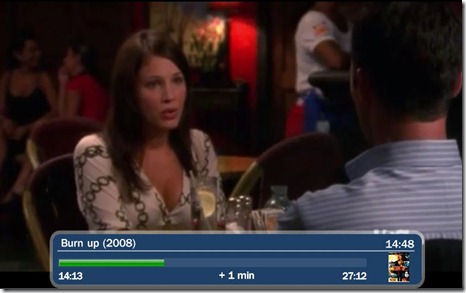 En la parte de abajo aparece una caja azul. Tenemos el título del vídeo, y la hora en la que estamos arriba. En el centro hay una barra de color verde que nos indica el punto que estamos viendo ahora mismo del vídeo, dentro de la duración total. Luego podemos ver el tiempo que dura el vídeo y la carátula en pequeño del vídeo. Abajo nos indica la acción que va a ejecutar, en este caso avanzar un minuto. Los avances y retrocesos llevan una progresión que se puede configurar para dejarla a nuestro gusto. Este control, cuando se le coge el punto es el que más se usa para avanzar y retroceder dentro de un vídeo en el MediaPortal.
En la parte de abajo aparece una caja azul. Tenemos el título del vídeo, y la hora en la que estamos arriba. En el centro hay una barra de color verde que nos indica el punto que estamos viendo ahora mismo del vídeo, dentro de la duración total. Luego podemos ver el tiempo que dura el vídeo y la carátula en pequeño del vídeo. Abajo nos indica la acción que va a ejecutar, en este caso avanzar un minuto. Los avances y retrocesos llevan una progresión que se puede configurar para dejarla a nuestro gusto. Este control, cuando se le coge el punto es el que más se usa para avanzar y retroceder dentro de un vídeo en el MediaPortal.
Por supuesto que también podemos emplear los botones de avance rápido del mando a distancia que irán subiendo la velocidad de reproducción x2, x4, x8… hasta x32 - Pausar la reproducción: para ello, si usamos teclado, pulsamos la tecla espacio. Si tenemos mando, la tecla específica del mismo. Veríamos algo así:
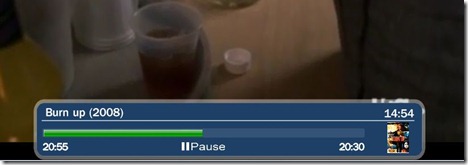 En la parte inferior de la pantalla, nos repite el cuadro anterior, pero ahora nos indica que la acción es que está pausada la reproducción. Si queremos seguir, pues otra vez el botón de pausa, el de play o volver a pulsar la barra espaciadora.
En la parte inferior de la pantalla, nos repite el cuadro anterior, pero ahora nos indica que la acción es que está pausada la reproducción. Si queremos seguir, pues otra vez el botón de pausa, el de play o volver a pulsar la barra espaciadora. - Acciones: podemos usar un menú especial de acciones para realizar otra tareas. Así, si pulsamos en la tecla F9 o con el botón derecho del ratón, aparecerá este cuadro:
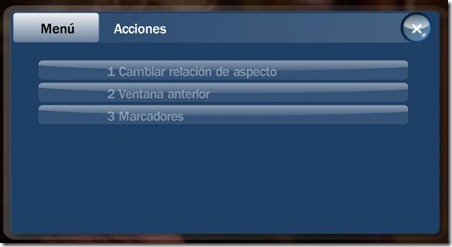 Si pulsamos el número 1 o bien con el ratón hacemos click en la primera opción, podremos Cambiar la relación de aspecto del vídeo. Se trata de adecuar la visión del mismo al tamaño de nuestra televisión. Así por defecto (como siempre esto se puede configurar) tendríamos las siguientes opciones:
Si pulsamos el número 1 o bien con el ratón hacemos click en la primera opción, podremos Cambiar la relación de aspecto del vídeo. Se trata de adecuar la visión del mismo al tamaño de nuestra televisión. Así por defecto (como siempre esto se puede configurar) tendríamos las siguientes opciones:
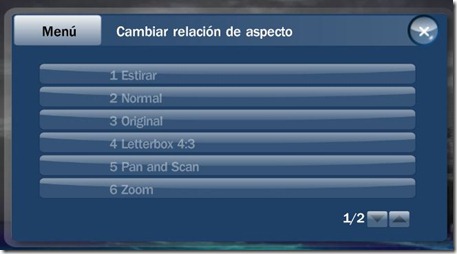 La opción de marcadores, nos permite crear marcas en el vídeo, para volver luego rápidamente a ese punto del mismo. Como si fuesen marcadores de páginas en un libro.
La opción de marcadores, nos permite crear marcas en el vídeo, para volver luego rápidamente a ese punto del mismo. Como si fuesen marcadores de páginas en un libro. - Información sobre el vídeo que estamos viendo: para saber más sobre el vídeo que estamos viendo, pulsamos en el teclado, la letra Y o bien en el mando, la tecla de información. Se abrirá una ventana en la parte inferior de la pantalla con un aspecto semejante a ésta:
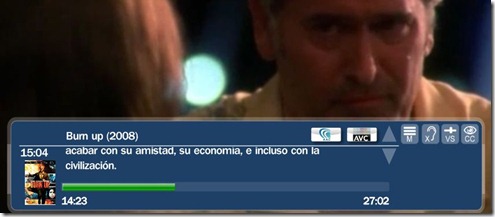 Aquí tenemos el título de la película, debajo a la izquierda la carátula, la barra de reproducción, un resumen del guión del vídeo. Y arriba a la derecha, tenemos una serie de iconos que nos permiten modificar parámetros del vídeo.
Aquí tenemos el título de la película, debajo a la izquierda la carátula, la barra de reproducción, un resumen del guión del vídeo. Y arriba a la derecha, tenemos una serie de iconos que nos permiten modificar parámetros del vídeo.
El que lleva una M, nos devuelve al menú principal. El que lleva una X, es para dejar en mute el sonido, es decir eliminarlo. El botón con la letra VS, permite movernos por dentro del vídeo.El que pone CC, nos permite modificar los subtítulos, adelantarlos o retrasarlos para resincronizarlos si van adelantados o retrasados
Subir o bajar el volumen: para ello en el teclado empleamos las teclas “+” o “-“. En el mando, las teclas específicas de volumen.
Como esto se está haciendo demasiado largo, aquí cortamos y en la próxima entrada veremos algunas cosas que nos faltan sobre el uso del MediaPortal.
2 Comentarios
Comentarios Cerrados



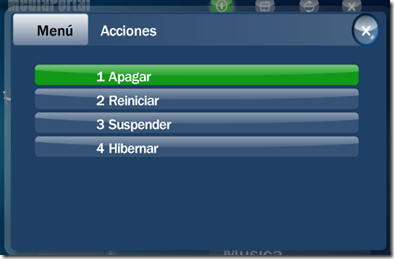

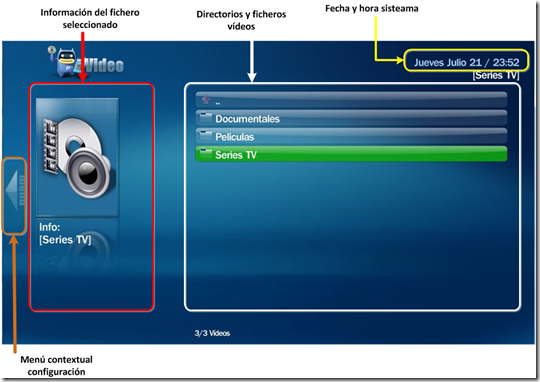
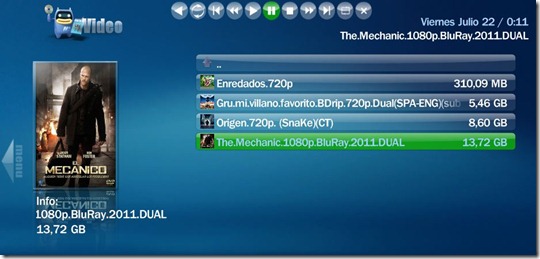

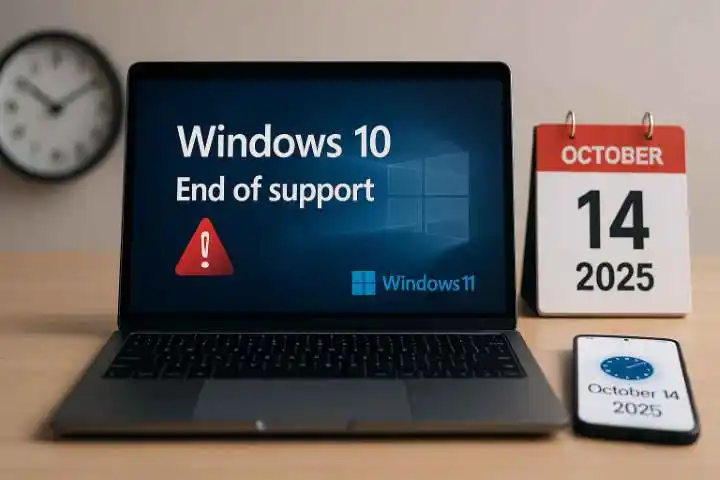

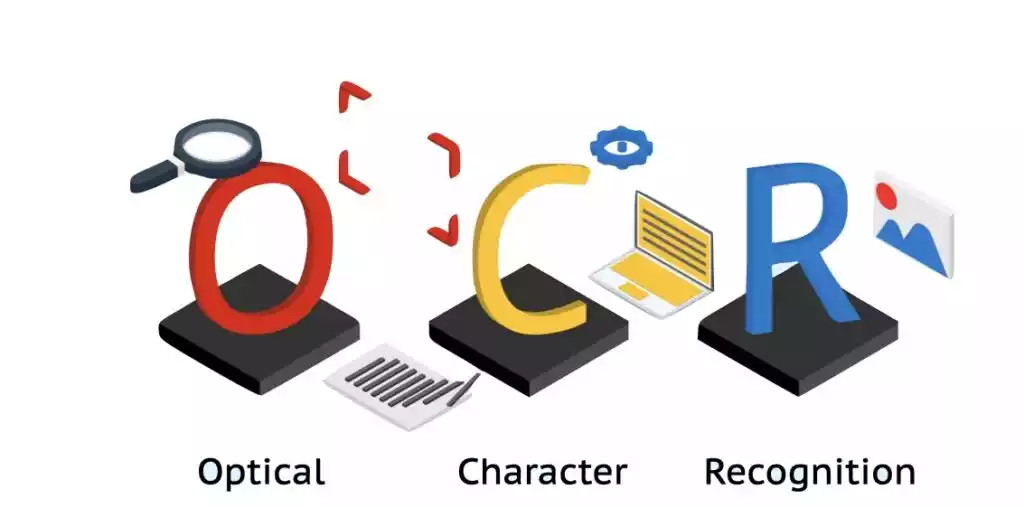
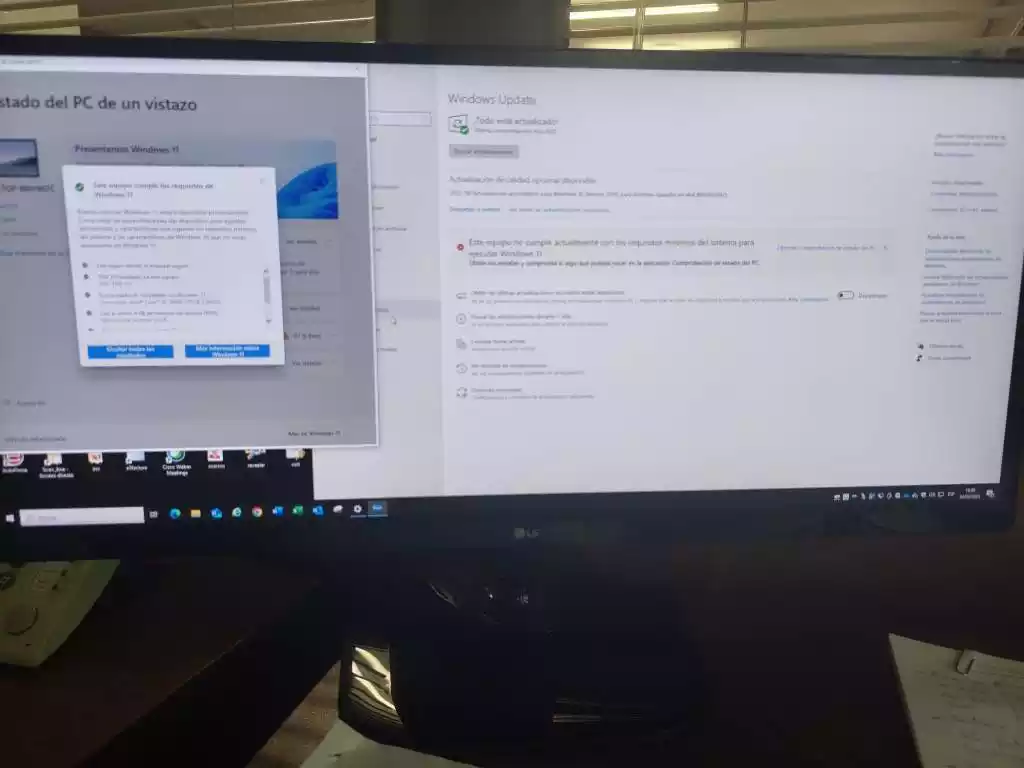
Mmm, interesante tutorial. Por cierto, la mini-serie que sale en la captura Burn Up (2008) ¿merece la pena? Un saludo, 🙂
Corsaria, no la he visto, pille algún fichero suelto para montar la demo…